버킷 권한 관리
Object Storage에서 버킷 권한을 관리하는 방법은 다음과 같습니다.
역할 목록 조회
버킷에 할당된 역할 목록를 조회할 수 있습니다.
-
카카오클라우드 콘솔에 로그인한 후, Beyond Storage Service > Object Storage 메뉴로 이동합니다.
-
일반 버킷 목록에서 조회할 버킷을 선택합니다.
-
권한 탭 > 역할 탭으로 이동하여, 해당 버킷에 할당된 역할 목록을 확인할 수 있습니다.
항목 설명 유형 역할이 부여된 구성원의 유형
-개인,그룹,서비스 계정,역할 그룹사용자 ID 구성원의 카카오클라우드 콘솔 로그인 아이디 사용자 UUID 구성원을 고유하게 식별하기 위한 식별자 역할 부여된 권한 수준을 나타내는 역할 이름
역할 추가
같은 프로젝트에 속한 구성원을 대상으로 객체 접근 권한을 개별적으로 부여하여 역할을 추가할 수 있습니다.
현재 단일 버킷에 대해서만 권한 설정을 제공하며 단일 객체(파일/폴더)의 권한 설정은 제공하지 않습니다.
역할에 따라 버킷에 대한 임의의 동작(버킷 생성, 객체 조회, 권한 부여 등)이 제한될 수 있습니다. 권한 및 역할에 대한 자세한 설명은 역할 및 권한를 참고하시기 바랍니다.
AllUserGroup에게 Write(쓰기) 권한을 포함한 역할을 부여하면, 인증되지 않은 익명의 모든 사용자가 해당 버킷과 객체에 대해 업로드·수정·삭제를 수행할 수 있습니다.
역할별 권한에서 Write(쓰기) 권한 여부를 확인해 주세요.
-
카카오클라우드 콘솔 > Beyond Storage Service > Object Storage 메뉴로 이동합니다.
-
일반 버킷 메뉴에서 역할을 추가할 버킷을 선택합니다.
-
권한 탭 > 역할 탭으로 이동하여, [역할 추가] 버튼을 클릭합니다.
-
유형과 역할을 선택 후 [저장] 버튼을 클릭합니다.
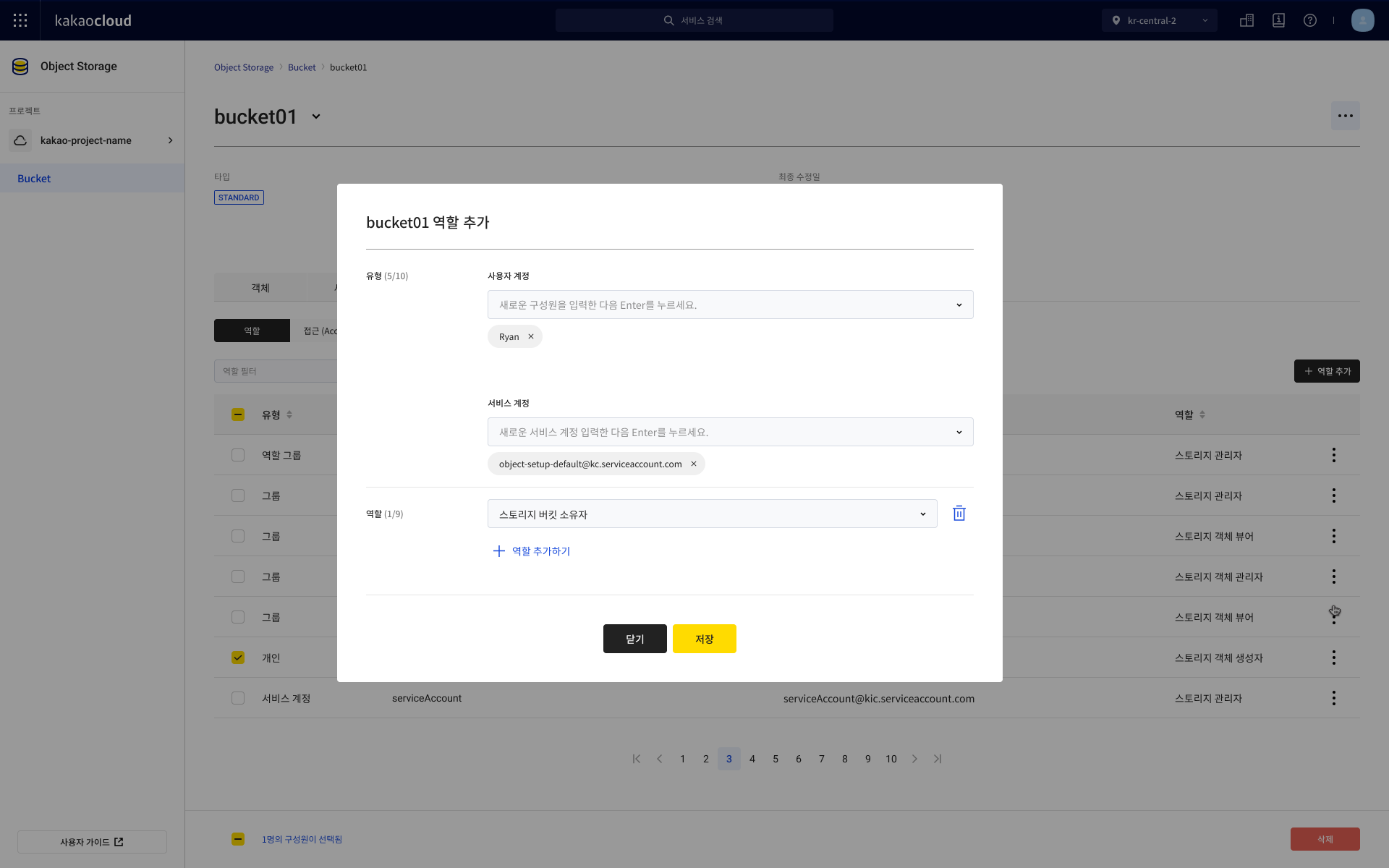 버킷 역할 추가
버킷 역할 추가
역할 수정
구성원의 역할을 수정할 수 있습니다. 단, 스토리지 관리자가 한 명일 경우 해당 구성원의 역할은 수정할 수 없습니다.
- 카카오클라우드 콘솔 > Beyond Storage Service > Object Storage 메뉴로 이동합니다.
- 일반 버킷 메뉴에서 역할을 수정할 버킷을 선택합니다.
- 권한 탭을 클릭한 후, 역할을 수정할 구성원의 [⋮] 버튼 > 역할 수정을 선택합니다.
- 역할 수정 팝업창에서 정보를 입력하고, [저장] 버튼을 클릭합니다.
역할 삭제
더 이상 사용하지 않는 구성원의 역할을 삭제할 수 있습니다.
삭제 시 버킷의 접근 권한을 위해 최소 1명의 스토리지 관리자가 필요합니다. 액세스 권한 취소가 적용되기까지 약 1분 정도 소요되지만, 시간이 더 걸릴 수 있습니다. 사용자의 권한을 삭제하면 해당 변경 사항은 즉시 메타 데이터에 반영되나 그동안 사용자는 객체에 접근할 수 있습니다.
- 단일 역할 삭제
- 복수 역할 삭제
한 구성원의 역할을 삭제할 수 있습니다.
- 카카오클라우드 콘솔 > Beyond Storage Service > Object Storage 메뉴로 이동합니다.
- 일반 버킷 메뉴에서 역할을 삭제할 버킷을 선택합니다.
- 권한 탭을 클릭한 후, 역할을 삭제할 구성원의 [⋮] 버튼 > 역할 삭제를 선택합니다.
- 역할 삭제 팝업창에서 정보를 확인하고, [삭제] 버튼을 클릭합니다.
여러 구성원의 역할을 삭제할 수 있습니다.
- 카카오클라우드 콘솔 > Beyond Storage Service > Object Storage 메뉴로 이동합니다.
- 일반 버킷 메뉴에서 역할을 삭제할 버킷을 선택합니다.
- 권한 탭에서 역할을 삭제할 구성원을 선택하고, [삭제] 버튼을 클릭합니다.
- 역할 삭제 팝업창에서 정보를 확인하고, [삭제] 버튼을 클릭합니다.
버킷 접근 설정
퍼블릭 액세스 설정
버킷의 퍼블릭 액세스 여부를 설정할 수 있습니다.
퍼블릭 액세스를 허용하는 경우, 접근 권한이 없는 외부 사용자도 버킷에 접근할 수 있으므로 주의하시기 바랍니다.
-
카카오클라우드 콘솔 > Beyond Storage Service > Object Storage 메뉴로 이동합니다.
-
일반 버킷 메뉴에서 퍼블릭 액세스를 허용할 버킷을 선택합니다.
-
권한 탭 > 접근(Access-Control) 탭을 선택 후, [접근 설정] 버튼을 클릭합니다.
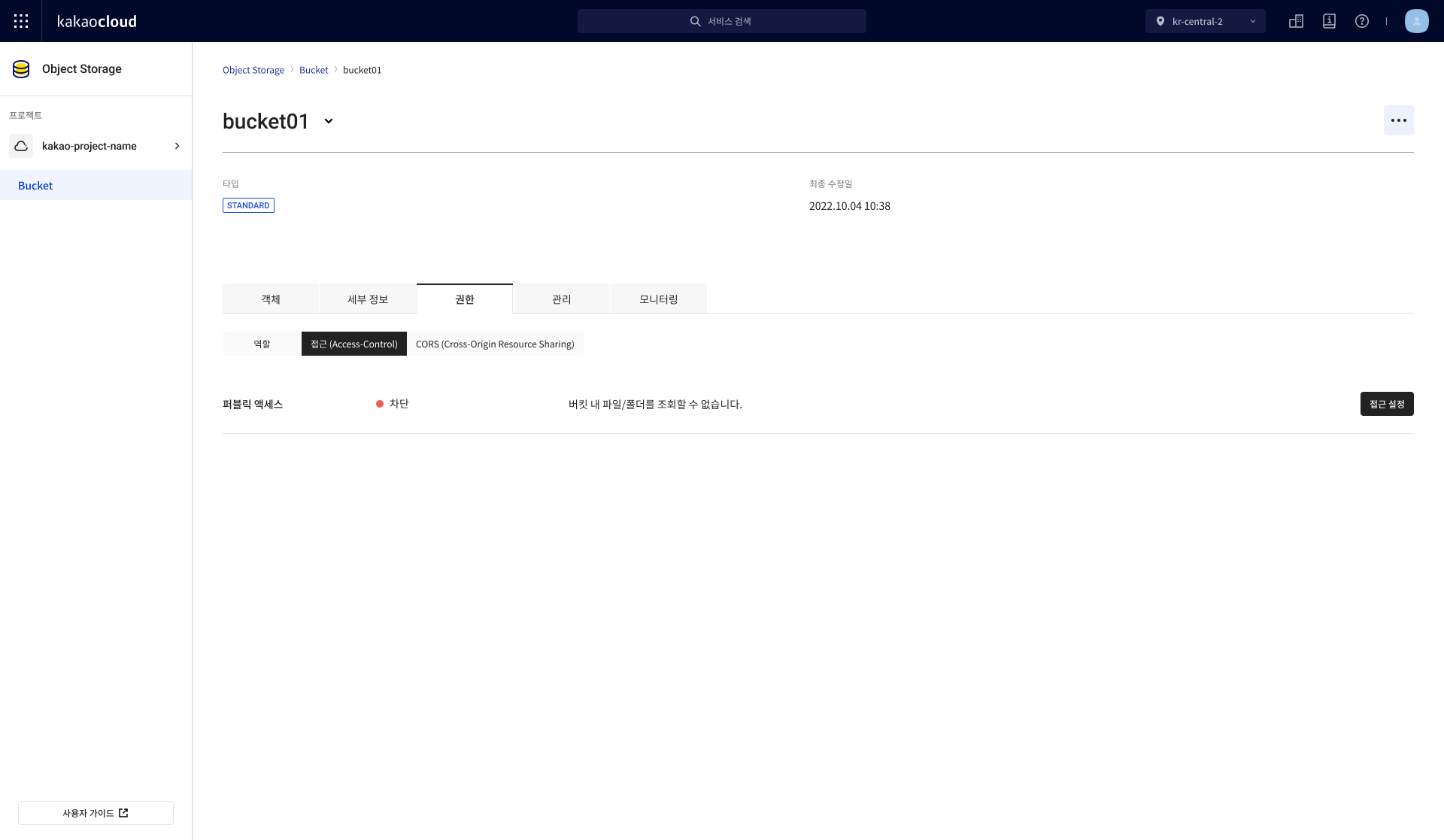 접근 탭
접근 탭구분 설명 퍼블릭 액세스 버킷의 외부 접근 허용 상태 -
접근 설정 팝업창에서 퍼블릭 액세스 허용을 선택해 정보를 입력하고, [저장] 버튼을 클릭합니다.
- 퍼블릭 액세를 허용 시, 버킷 권한에 AllUserGroup - 스토리지 객체 뷰어 역할이 설정됩니다.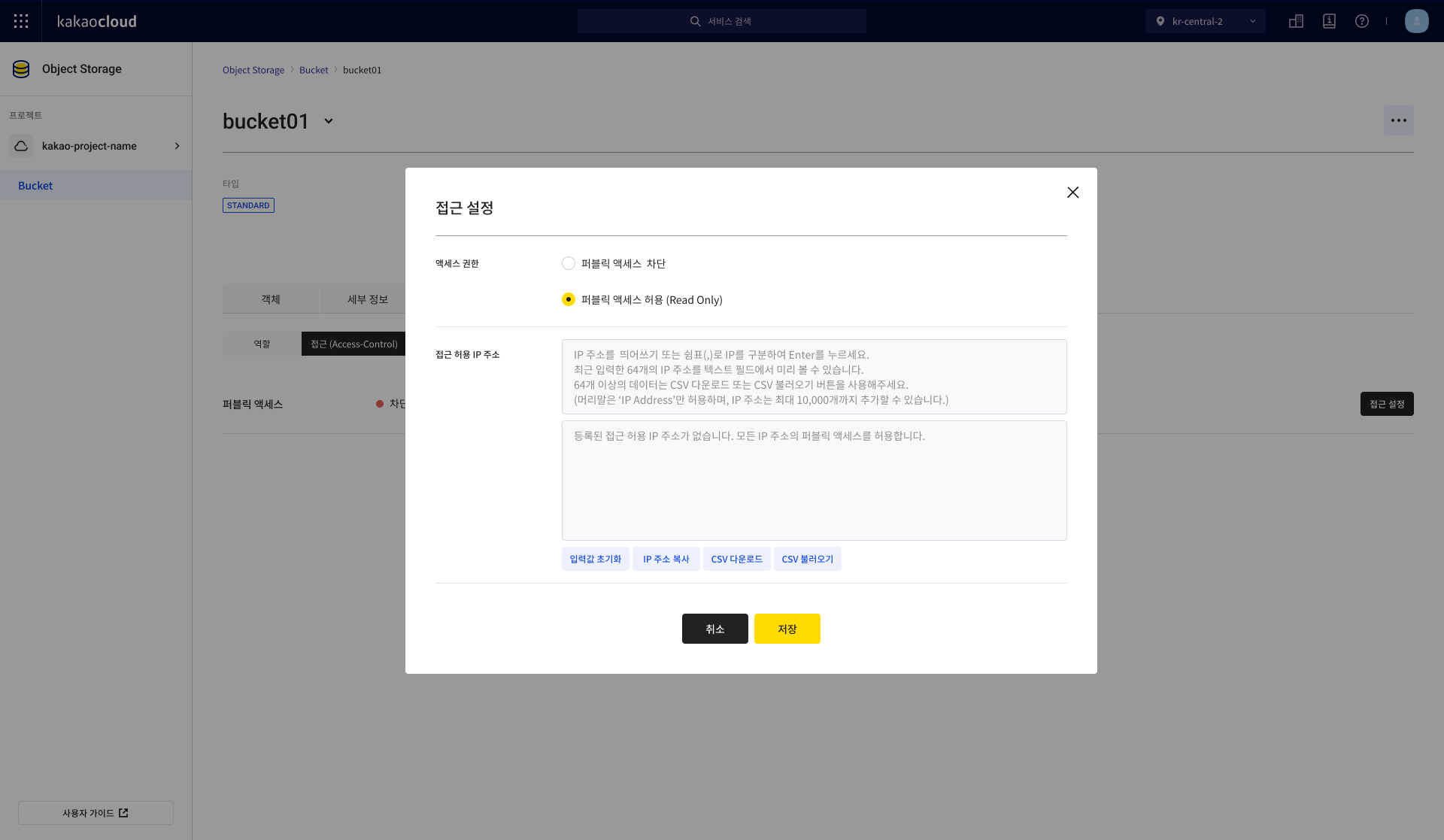 접근 설정
접근 설정구분 설명 액세스 권한 액세스 권한 유형 선택
- 퍼블릭 액세스 차단(기본 설정): 퍼블릭 접근을 차단하고 권한이 있는 사용자만 버킷에 액세스 가능
- 퍼블릭 액세스 허용: 버킷의 퍼블릭 액세스를 허용 (버킷 권한에 AllUserGroup - 스토리지 객체 뷰어 역할이 설정됨)접근 허용 IP 주소 상세 IP 주소 설정
- IP 주소 개수: 최대 10,000개까지 입력 가능
- 텍스트 또는 csv 업로드로 입력된 IP 주소는 최대 63개까지 텍스트 필드로 보이며, 64개 이상부터는 [csv 다운로드] 버튼으로 확인 가능
- 중복된 IP 값은 자동으로 삭제됨
- [입력값 초기화] 버튼: 작성한 IP를 모두 초기화
- [IP 주소 복사] 버튼: 작성한 IP를 모두 복사
- [CSV 다운로드] 버튼: 작성한 IP를 엑셀 파일로 다운로드
- [CSV 업로드] 버튼: 엑셀 파일의 IP를 한 번에 업로드
ㄴ 퍼블릭 액세스의 접근 허용 IP를 설정 가능
ㄴ 텍스트 필드에 IP를 하나씩 입력하거나,,을 이용하여 여러 개의 IP 작성 가능
ㄴ csv 업로드가 가능한 확장자: csv / xlsx / xls -
접근 설정 검토 팝업창에서 정보를 확인하고, [확인] 버튼을 클릭합니다.
접근 설정 후 정보 반영되기까지 약 1분 정도 소요됩니다.
버킷 CORS 설정
버킷 CORS에 대한 자세한 설명은 버킷 CORS 정책를 참고하시기 바랍니다.